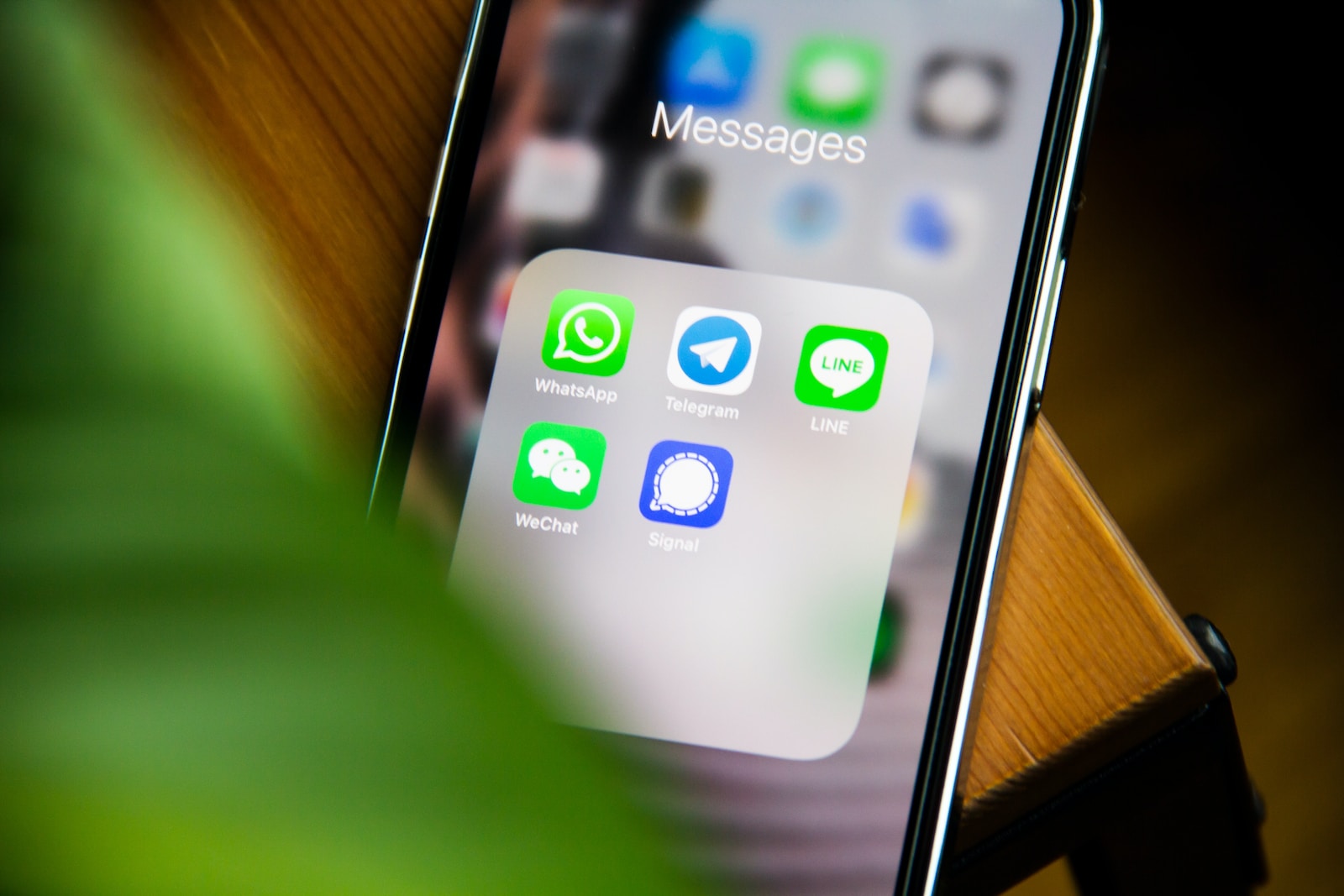Wenn Sie sich ein neues Handy zugelegt haben, ist es wichtig, es richtig einzurichten, damit Sie sofort loslegen können. Eine wichtige Frage, die sich dabei stellt, ist, ob man die alte SIM-Karte weiterverwenden kann. Die gute Nachricht ist: Ja, das geht! In diesem Blogartikel zeigen wir Ihnen, wie Sie Ihr neues Handy mit der alten SIM-Karte einrichten.
8 einfache Schritte um ein neues Handy mit alter SIM Karte einzurichten
Um ein neues Handy mit einer alten SIM Karte einzurichten, folgen Sie diesen allgemeinen Schritten. Beachten Sie, dass diese Anleitung voraussetzt, dass Ihre SIM mit dem neuen Gerät kompatibel ist und dass Ihr neuer Handy-Anbieter keine SIM-Lock-Beschränkungen hat, die die Verwendung von SIM-Karten anderer Anbieter verhindern.
- SIM-Karte entnehmen:
Schalten Sie Ihr altes Handy aus und entnehmen Sie die SIM-Karte vorsichtig. In den meisten Fällen benötigen Sie dafür einen SIM-Karten-Auswurfstift oder eine Büroklammer. - SIM-Kartenformat prüfen:
Überprüfen Sie, ob das Format der SIM-Karte (Standard, Micro oder Nano) mit dem neuen Handy kompatibel ist. Falls das neue Handy ein kleineres SIM-Kartenformat benötigt, können Sie Ihre SIM-Karte vorsichtig auf das kleinere Format zuschneiden (nutzen Sie hierfür am besten eine Schablone oder wenden Sie sich an Ihren Anbieter für einen passenden Ersatz). Vermeiden Sie es, die Metallkontakte zu beschädigen. Manche Anbieter bieten auch Multiformat-SIM-Karten an, die einfach herausgebrochen werden können. - SIM-Karte im neuen Handy einsetzen:
Öffnen Sie den SIM-Karten-Slot des neuen Handys, meist mit dem beigefügten SIM-Karten-Auswurfstift. Legen Sie die SIM-Karte gemäß der im Slot angegebenen Ausrichtung ein. - Gerät einschalten und einrichten:
Schalten Sie das neue Handy ein und folgen Sie den Anweisungen auf dem Bildschirm. Hierzu zählen die Einrichtung von Sprache, WLAN, Google Konto bzw. Apple ID bei iPhones, Datenschutzeinstellungen und, falls vorhanden, Fingerabdruck- oder Gesichtserkennung. - Netzwerkeinstellungen überprüfen:
Wenn das Handy eingeschaltet ist, sollte es automatisch das Netzwerk des Mobilfunkanbieters erkennen und sich einwählen. Sollten dabei Probleme auftreten, überprüfen Sie, ob die Netzwerk- oder APN-Einstellungen korrekt sind. Diese finden Sie normalerweise unter „Einstellungen“ > „Netzwerk & Internet“ > „Mobilfunknetz“. Manchmal ist es erforderlich, diese Einstellungen manuell anzupassen. - Konten und Apps einrichten:
Richten Sie Ihre E-Mail-Konten, Messenger und sozialen Medien ein. Laden Sie Ihre bevorzugten Apps aus dem Google Play Store für Android-Geräte oder aus dem App Store für iPhones herunter. Bei einem Android-Gerät können Sie Ihre Daten und Einstellungen aus einem Backup wiederherstellen, sofern Sie vorher eines erstellt haben. - Kontakte und Daten übertragen:
Wenn Ihre Kontakte und Daten auf der SIM-Karte gespeichert sind, sollten sie automatisch verfügbar sein. Falls nicht, können Sie Kontakte über ein Google-Konto synchronisieren oder die Datenübertragungsfunktionen nutzen, die viele Smartphone-Hersteller anbieten. - Altes Gerät sicher löschen:
Vor der Weitergabe oder dem Verkauf Ihres alten Handys sollten Sie Ihre persönlichen Daten sicher entfernen. Führen Sie einen Factory Reset durch, um alle Daten zu löschen.
Vergessen Sie nicht, dass Sie eventuell bei Ihrem Provider anrufen müssen, um Dienste wie VoLTE oder Wi-Fi Calling zu aktivieren, falls diese auf der alten SIM-Karte nicht automatisch für das neue Gerät eingerichtet werden.
Welche SIM-Karten-Formate gibt es?

Bevor wir ins Detail gehen, lohnt es sich, einen Blick auf die verschiedenen SIM-Karten-Formate zu werfen. Es gibt drei verschiedene Größen: die Standard-SIM, die Micro-SIM und die Nano-SIM. Die ältere SIM-Karten Größe Standard-SIM ist die größte und ist hauptsächlich in älteren Handys zu finden. Micro-SIM und Nano-SIM sind die kleineren Varianten und werden in den meisten aktuellen Smartphones verwendet.
Wenn Sie Ihr altes Handy noch besitzen und die SIM-Karte daraus weiterverwenden möchten, müssen Sie sicherstellen, dass die Größe der SIM-Karte mit dem neuen Handy kompatibel ist. Wenn Ihr altes Handy eine Standard-SIM verwendet und Ihr neues Handy eine Micro-SIM oder Nano-SIM benötigt, müssen Sie die SIM-Karte im Mobilfunkanbieter tauschen. Dies ist oft der Fall wenn Sie günstige Handytarife verglichen und ein neues Gerät oder nur eine neuen Vertrag abgeschlossen haben.
Es gibt mehrere SIM-Karten-Formate, die sich in der Größe unterscheiden. Die gängigsten Formate sind:
- Standard-SIM (auch als Mini-SIM bekannt): Dies ist das größte Format und war bei älteren Mobiltelefonmodellen weit verbreitet. Die Standard-SIM hat eine Größe von 25 x 15 mm, wobei der eigentliche Chip viel kleiner ist und der umgebende Kunststoff als Halterung dient.
- Micro-SIM: Mit einer Größe von 15 x 12 mm ist die Micro-SIM kleiner als die Standard-SIM. Sie wurde eingeführt, als die Telefone begannen, kleiner und schlanker zu werden.
- Nano-SIM: Dieses Format ist mit 12,3 x 8,8 mm noch kleiner und dünner als die Micro-SIM. Es ist das in aktuellen Smartphones am häufigsten verwendete Format.
- Embedded SIM (eSIM): Dies ist keine physische Karte, sondern ein vorinstallierter SIM-Chip, der in einigen modernen Smartphones, Smartwatches und anderen Geräten zu finden ist. Die eSIM lässt sich per Software programmieren, sodass Nutzer den Mobilfunkanbieter wechseln können, ohne die SIM-Karte physisch austauschen zu müssen.
Mit der Entwicklung der Technologie und dem Trend zu noch kleineren und leistungsfähigeren Geräten könnten zukünftig weitere Formate entstehen oder die eSIM könnte die physischen SIM-Kartenformate weiter verdrängen.
Embedded SIM (eSIM) einrichten im Detail
Wenn Sie ein neues Handy mit einer eSIM (eingebettete SIM) einrichten möchten, unterscheidet sich der Prozess geringfügig von der Einrichtung mit einer physischen SIM-Karte. Hier sind die Schritte zur Einrichtung einer eSIM:
- Informationen von Ihrem Mobilfunkanbieter erhalten:
Bevor Sie beginnen, stellen Sie sicher, dass Ihr Mobilfunkanbieter eSIM-Dienste anbietet und dass Ihr Handy eSIM-fähig ist. Sie benötigen von Ihrem Anbieter einen eSIM-Aktivierungscode, der in der Regel in Form eines QR-Codes bereitgestellt wird, oder ein digitales eSIM-Profil. - eSIM-Profil installieren:
Auf Ihrem neuen Handy müssen Sie das eSIM-Profil installieren. Öffnen Sie dazu die „Einstellungen“ und gehen Sie zum Bereich für mobile Daten bzw. zur eSIM-Einstellungsseite (die genaue Bezeichnung kann je nach Hersteller variieren). Wählen Sie die Option, um eine eSIM hinzuzufügen, und scannen Sie dann den QR-Code, den Sie von Ihrem Anbieter erhalten haben. Folgen Sie den Anweisungen auf dem Bildschirm, um das Profil zu aktivieren. - Gerät einrichten:
Schalten Sie das Gerät ein und folgen Sie den Anweisungen für die anfängliche Einrichtung, wie Spracheinstellung, Verbindung mit WLAN, Einrichtung bzw. Anmeldung bei Ihrem Konto (Google, Apple, Samsung etc.), Datenschutzeinstellungen und Sicherheitsfunktionen wie PIN, Fingerabdruck oder Gesichtserkennung. - Netzwerkkonfiguration abschließen:
Sobald das eSIM-Profil aktiviert ist, sollte das neue Handy automatisch eine Verbindung zum Mobilfunknetz herstellen. Wenn nicht, sollten Sie überprüfen, ob die Netzwerk- oder APN-Einstellungen korrekt sind. Diese finden Sie in den „Einstellungen“ unter „Mobilfunknetz“ oder einem ähnlichen Menüpunkt. - Apps und Konten einrichten:
Richten Sie wie gewohnt Ihre Apps, E-Mail-Konten und sozialen Medien ein. Bei einem Android-Handy können Sie Apps und Einstellungen von einem Google-Konto oder Backup wiederherstellen und bei einem iPhone über die iCloud oder eine lokale Sicherung. - Datenübertragung:
Um Kontakte, Fotos und andere Daten zu übertragen, können Sie je nach Betriebssystem und Hersteller spezifische Transfer-Apps und -Dienste nutzen oder die Daten über eine Cloud-Synchronisierung übertragen. - Altes Gerät sicher löschen:
Entfernen Sie die eSIM oder deaktivieren Sie sie in Ihrem alten Gerät, bevor Sie es weiterverkaufen oder anderweitig entsorgen, und führen Sie einen „Factory Reset“ durch, um persönliche Daten zu löschen.
Bei der Einrichtung einer eSIM ist der wichtigste Schritt die Bereitstellung und Aktivierung des digitalen eSIM-Profils durch Ihren Anbieter. Stellen Sie sicher, dass Sie alle relevanten Informationen und Codes haben, bevor Sie mit dem Einrichtungsprozess beginnen.
Schritt für Schritt Anleitung für die Einrichtung einer alten eSim auf einem neuen Handy
Natürlich, hier ist eine detaillierte Schritt-für-Schritt-Anleitung zur Aktivierung und Einrichtung einer eSIM auf einem Android-Gerät:
Bevor Sie beginnen:
- Stellen Sie sicher, dass Ihr Android-Gerät eSIM-fähig ist.
- Überprüfen Sie, ob Ihr Mobilfunkanbieter die eSIM-Technologie unterstützt.
- Erhalten Sie von Ihrem Mobilfunkanbieter einen QR-Code oder Aktivierungsinformationen für die eSIM. Dies kann über das Kundenportal Ihres Anbieters, per E-Mail oder in einem physischen Geschäft erfolgen.
Schritte zur Einrichtung der eSIM:
1. WLAN-Verbindung herstellen
- Schalten Sie Ihr Android-Gerät ein und stellen Sie eine Verbindung zu einem WLAN-Netzwerk her. Dies ist wichtig, da die eSIM-Informationen aus dem Internet heruntergeladen werden müssen.
2. Scannen des QR-Codes
- Gehen Sie zu den „Einstellungen“ auf Ihrem Android-Gerät.
- Scrollen Sie nach unten und wählen Sie „Netzwerk & Internet“ oder „Verbindungen“, je nach Gerätemodell und -version.
- Tippen Sie auf „Mobilfunknetz“ oder „SIM-Karten & mobile Netzwerke“ und dann auf „eSIMs“ oder „Mobilfunkplan hinzufügen“.
- Wählen Sie „QR-Code scannen“ oder eine vergleichbare Option zum Hinzufügen des eSIM-Profils.
3. Einrichten der eSIM
- Verwenden Sie Ihre Handykamera, um den QR-Code zu scannen, den Sie von Ihrem Mobilfunkanbieter erhalten haben.
- Folgen Sie den Anweisungen auf dem Bildschirm, um das eSIM-Profil zu installieren. Sie müssen möglicherweise einen Konfirmationscode eingeben, falls dieser vom Anbieter bereitgestellt wurde.
- Benennen Sie Ihre eSIM optional, um sie leicht identifizieren zu können (z.B. „Mein eSIM-Plan“). Dies ist besonders nützlich, wenn Sie mehrere Pläne oder eine physische SIM parallel nutzen.
4. Netzwerkeinstellungen und Aktivierung
- Nach der Installation des eSIM-Profils sollten Sie gefragt werden, ob Sie die Datenverbindung für die eSIM verwenden möchten. Bestätigen Sie dies, falls dies Ihre Hauptdatenverbindung sein soll.
- In einigen Fällen müssen Sie eventuell die Netzwerk- oder APN-Einstellungen manuell konfigurieren, die Sie von Ihrem Mobilfunkanbieter erhalten.
5. Überprüfen der Verbindung
- Sobald die eSIM aktiviert ist, sollten Sie im Statusbereich Ihres Geräts Signalstärkebalken sehen, die zeigen, dass Sie mobil verbunden sind.
- Versuchen Sie, einen Anruf zu tätigen, oder verwenden Sie mobile Daten, um zu überprüfen, ob die Verbindung erfolgreich hergestellt wurde.
6. Weitere Einstellungen
- Falls gewünscht, können Sie die Nutzung von Daten, Anrufen und SMS für Ihre eSIM festlegen. Gehen Sie dafür in die SIM-Karten-Einstellungen Ihres Gerätes.
7. eSIM bei Bedarf ausschalten/deaktivieren
- Falls Sie Ihre eSIM vorübergehend nicht nutzen wollen, können Sie diese in den Netzwerkeinstellungen deaktivieren, ohne sie zu löschen.
Bitte beachten Sie, dass die genaue Vorgehensweise je nach Gerätemodell und -version sowie der Benutzeroberfläche des Herstellers variieren kann. Falls Sie Schwierigkeiten haben, kontaktieren Sie Ihren Mobilfunkanbieter oder konsultieren Sie die Bedienungsanleitung Ihres Gerätes.
SIM-Karte einlegen

Sobald Sie sichergestellt haben, dass die SIM-Karte kompatibel ist, können Sie damit beginnen, Ihr neues Handy einzurichten. Je nach Hersteller und Modell unterscheiden sich die Schritte zum Einlegen der SIM-Karte ein wenig, in der Regel finden Sie die entsprechende Schublade oder den Einschub jedoch entweder an der Seite oder an der Rückseite des Handys. Folgen Sie hierfür einfach der Anleitung in der Bedienungsanleitung Ihres Geräts.
Das Einlegen einer SIM-Karte in Ihr Mobilgerät ist ein relativ einfacher Prozess, kann aber je nach Modell Ihres Handys oder Smartphones etwas variieren. Hier ist eine allgemeine Anleitung, die auf die meisten Geräte zutrifft:
- Gerät ausschalten: Stellen Sie sicher, dass Ihr Gerät ausgeschaltet ist, bevor Sie beginnen, um potenzielle Schäden oder Verbindungsprobleme zu vermeiden.
- SIM-Schacht finden: Der SIM-Kartenschacht befindet sich je nach Gerät an der Seite, an der Ober- oder Unterseite oder hinter dem Akku. Bei neueren Smartphones finden Sie oft ein kleines Loch an der Seite des Geräts, welches den Schacht für die SIM-Karte kennzeichnet.
- SIM-Schacht öffnen: Wenn sich der SIM-Kartenschacht an der Seite befindet, benötigen Sie in der Regel ein Auswurfwerkzeug oder eine Büroklammer, um ihn zu öffnen. Stecken Sie das Werkzeug vorsichtig in das Loch und drücken Sie leicht, um die SIM-Kartenhalterung zu lösen. Bei Geräten mit abnehmbarer Rückseite und Akku müssen Sie diese zuerst entfernen, um an den SIM-Kartenschacht zu gelangen.
- SIM-Karte einlegen: Entnehmen Sie die SIM-Karte aus ihrem Halter und achten Sie dabei auf die korrekte Ausrichtung. Die Karte hat in der Regel eine abgeschrägte Ecke, die Ihnen zeigt, wie sie eingelegt werden sollte. Legen Sie die SIM-Karte in die Halterung oder direkt in den SIM-Kartenschacht ein. Wenn Sie einen Halter benutzen, schieben Sie diesen jetzt zurück in den Schacht bis er einrastet.
- Gerät einschalten und testen: Schalten Sie Ihr Gerät wieder ein. Nach dem Hochfahren sollte das Gerät die SIM-Karte erkennen und Sie sollten nun in der Lage sein, Anrufe zu tätigen und Daten zu verwenden, vorausgesetzt, Ihre SIM ist aktiviert und Ihr Gerät ist entsperrt bzw. mit Ihrem Mobilfunkanbieter kompatibel.
Vergewissern Sie sich, dass Sie beim Einlegen der SIM-Karte vorsichtig sind, um keine Pins in dem SIM-Kartenschacht zu verbiegen oder zu beschädigen.
Wenn Sie Probleme haben, schauen Sie in das Handbuch Ihres Geräts für spezifische Anweisungen oder kontaktieren Sie den Hersteller oder Ihren Mobilfunkanbieter für weitere Unterstützung.
Einrichtung abschließen
Nachdem Sie die SIM-Karte eingelegt haben, müssen Sie Ihr neues Handy noch einrichten, bevor Sie damit loslegen können. Dazu gehört unter anderem das Einrichten von WLAN, das Einrichten von E-Mail-Konten und das Installieren von Anwendungen. Stellen Sie sicher, dass Sie auch Ihre Kontakte, Fotos und andere wichtige Daten von Ihrem alten Handy auf das neue übertragen. Je nach Hersteller und Modell gibt es unterschiedliche Methoden zum Übertragen von Daten, wie z.B. die Verwendung von Datenkabel oder die Verwendung von Cloud-Diensten. Informieren Sie sich am besten in der Bedienungsanleitung Ihres Geräts oder suchen Sie online nach Anweisungen.
Wenn Sie alle Schritte befolgt haben, sollten Sie nun in der Lage sein, Ihr neues Handy mit der alten SIM-Karte zu verwenden. Vergessen Sie nicht, Ihre SIM-Karte zu entsperren, falls dies noch nicht geschehen ist. Entsperren Sie die SIM-Karte durch Kontaktieren Ihres Mobilfunkanbieters, wenn es nicht automatisch geschieht.
Natürlich kann ich Ihnen dabei helfen, Ihr neues Handy einzurichten. Hier sind grundlegende Schritte, die Sie durchführen sollten, um Ihr Smartphone mit der neu eingelegten SIM-Karte zu konfigurieren:
- Einschalten Ihres Handys: Machen Sie das Gerät an, indem Sie die Power-Taste gedrückt halten.
- Sprachauswahl: Wählen Sie Ihre bevorzugte Sprache aus.
- Internetverbindung: Verbinden Sie Ihr Handy mit einem WLAN-Netzwerk, damit Sie während der Einrichtung nicht Ihr Datenvolumen verwenden.
- Google-Konto / Apple-ID:
- Bei einem Android-Gerät: Melden Sie sich mit Ihrem Google-Konto an oder erstellen Sie eines, falls Sie noch keines haben.
- Bei einem iPhone: Melden Sie sich mit Ihrer Apple-ID an oder erstellen Sie eine neue ID.
- Datenübertragung (optional): Wenn Sie von einem alten Gerät zu einem neuen wechseln, können Sie oft Daten wie Kontakte, Fotos und Apps übertragen. Hersteller bieten hierfür eigene Tools an (z.B. „Move to iOS“ für den Wechsel zu einem iPhone oder „Google Drive“ bei einem Wechsel zu einem Android-Gerät).
- Datenschutzeinstellungen: Überprüfen Sie die Datenschutzeinstellungen und passen Sie sie nach Ihren Wünschen an.
- Sicherheitseinstellungen: Richten Sie Sicherheitsmaßnahmen wie PIN, Passwort, Muster oder biometrische Daten (Fingerabdruckscanner oder Gesichtserkennung) ein.
- Software-Update: Überprüfen Sie auf mögliche Software-Updates, um sicherzustellen, dass Ihr Gerät auf dem neuesten Stand ist.
- Apps herunterladen und einrichten: Laden Sie die Apps herunter, die Sie benötigen, und richten Sie sie ein. Besuchen Sie für Android-Geräte den Google Play Store, für iPhones den App Store.
- Persönliche Anpassungen: Passen Sie Ihr Gerät nach Ihren Vorlieben an, z.B. indem Sie Hintergrundbilder einstellen oder Widgets hinzufügen.
Sobald Sie diese Schritte durchgeführt haben, sollte Ihr neues Handy betriebsbereit sein. Wenn Sie während eines dieser Schritte auf Probleme stoßen oder spezifische Fragen haben, zögern Sie nicht, um detaillierte Anleitung zu bitten.
Daten sichern

Ein weiteres wichtiges Thema ist die Sicherung Ihrer Daten, bevor Sie Ihr neues Handy einrichten. Es ist wichtig, regelmäßig Sicherungskopien Ihrer wichtigen Daten, wie Kontakte, Fotos, Videos und Dokumente, auf Ihrem Computer oder in der Cloud zu speichern, um sicherzustellen, dass Sie diese Daten nicht verlieren, falls etwas mit Ihrem Handy passiert. Es gibt einige Anwendungen, die helfen die Daten von Handy zu Handy zu übertragen, wie zum Beispiel Google Drive, Samsung Smart Switch oder Apple's iCloud, die Sie auf Ihrem alten Handy und dem neuen Handy installieren können.
Nachdem Sie Ihr neues Handy eingerichtet haben, ist es auch wichtig, sich Gedanken über die Sicherheit Ihres neuen Geräts zu machen. Es gibt viele Schutzmaßnahmen, die Sie ergreifen können, um sicherzustellen, dass Ihre Daten geschützt sind, wie zum Beispiel die Verwendung eines Entsperrcodes oder Fingerabdrucksensors, die Aktivierung von „Find My Device“ oder die Installation von Sicherheitssoftware.
Fazit
Zusammengefasst, das Einrichten eines neuen Handys mit einer alten SIM-Karte erfordert einige Vorbereitung und Nachdenken über die Kompatibilität und die Sicherheit Ihrer Daten. Aber mit ein wenig Aufwand und Vorsicht können Sie Ihr neues Handy problemlos mit Ihrer alten SIM-Karte verwenden und sicher sein, dass Ihre Daten geschützt sind.
Fragen & Antworten
Wenn du ein neues Handy hast und deine alte SIM-Karte verwenden möchtest, habe ich hier einige Antworten auf häufig gestellte Fragen:
-
Kann ich meine alte SIM-Karte in einem neuen Handy verwenden?
Ja, in den meisten Fällen kannst du deine alte SIM-Karte in deinem neuen Handy verwenden, solange das neue Handy mit dem Format deiner SIM-Karte kompatibel ist (Standard-SIM, Micro-SIM, Nano-SIM).
-
Was sollte ich beachten, bevor ich die SIM-Karte in das neue Handy einlege?
Stelle sicher, dass das neue Handy nicht SIM-locked ist und dass es mit dem Netzwerk deines Mobilfunkanbieters kompatibel ist. Überprüfe auch, ob du das richtige SIM-Kartenformat hast. Manchmal benötigst du einen SIM-Kartenadapter.
-
Was passiert mit meinen Daten, Kontakten und Nachrichten, die auf der SIM-Karte gespeichert sind?
Daten, Kontakte und Nachrichten, die auf der SIM-Karte gespeichert sind, werden auf das neue Handy übertragen, sobald die SIM-Karte eingelegt und das Handy eingeschaltet wird. Beachte jedoch, dass viele Smartphones Daten eher im Telefonspeicher oder in der Cloud speichern.
-
Was muss ich einrichten, nachdem die SIM-Karte im neuen Handy aktiviert wurde?
Möglicherweise musst du Netzwerkeinstellungen, APN-Einstellungen für mobile Daten und MMS konfigurieren. Dein Anbieter sendet dir normalerweise die notwendigen Einstellungen automatisch per SMS.
-
Können Kompatibilitätsprobleme zwischen meiner alten SIM-Karte und dem neuen Handy auftreten?
Selten, aber es kann passieren, wenn die SIM-Karte sehr alt ist und beispielsweise nicht über die notwendigen Sicherheitsmerkmale verfügt, die von neueren Handys benötigt werden. In diesem Fall solltest du eine neue SIM-Karte bei deinem Anbieter anfordern.
-
Können jegliche Services oder Features auf dem neuen Handy eingeschränkt sein, wenn ich die alte SIM-Karte verwende?
Normalerweise nicht, es sei denn, bestimmte Funktionen sind an eine neuere SIM-Karten-Generation gebunden. In den meisten Fällen sollten alle Services und Features mit der alten SIM-Karte, die noch funktionstüchtig ist, ohne Einschränkungen nutzbar sein.
-
Sollte ich eine Sicherung meiner Daten durchführen, bevor ich die SIM-Karte wechsle?
Es ist immer eine gute Idee, eine Datensicherung deines alten Handys durchzuführen, bevor du zu einem neuen wechselst, vor allem, wenn deine Daten auf dem internen Speicher und nicht auf der SIM-Karte gespeichert sind.
Beachte, dass einige der genannten Punkte je nach Land, Anbieter und Handy variieren können. Bei Unsicherheiten oder Problemen ist es am besten, den Kundenservice deines Mobilfunkanbieters zu kontaktieren.